Normalmente, cada vez que abrimos una aplicación o un juego, el propio sistema operativo suele asignarle una prioridad de manera que dicho proceso (que probablemente se esté ejecutando en primer plano) pueda tener la mayor cantidad de los recursos disponibles de manera que la aplicación o el proceso puedan funcionar con total normalidad. Sin embargo, puede que esta asignación automática de prioridad no siempre funcione de manera adecuada.
Es posible que en alguna ocasión nos hayamos encontrado con que una aplicación, o un juego, no funciona como es debido y en ocasiones parece que se bloquea o va demasiado lento, dando la sensación de que nuestro ordenador tiene problemas de rendimiento. Esto generalmente suele ocurrir porque Windows asigna una prioridad al proceso demasiado baja, dando mayor prioridad a otros procesos (que probablemente no la necesiten) haciendo que la aplicación que nos interesa no pueda rendir al 100%.
Por suerte, es muy fácil cambiar la prioridad de un proceso manualmente de manera que si necesitamos que una aplicación rinda al máximo pueda hacerlo sin problemas. A continuación, os explicamos cómo hacerlo.
Cómo cambiar la prioridad de un proceso en Windows 10 desde el Administrador de tareas
Para cambiar la prioridad de ejecución de un proceso, lo primero que debemos hacer es abrir el Administrador de tareas de Windows (pulsando Control + Shift + Esc) para poder ver la lista con todos los procesos que tenemos abiertos en el equipo. Como desde esta lista no podemos cambiar la prioridad de los procesos (eso debemos hacerlo desde el apartado «detalles»), una vez localizado nuestro proceso pulsaremos sobre él con el botón derecho y seleccionaremos la opción «Ir a detalles«.
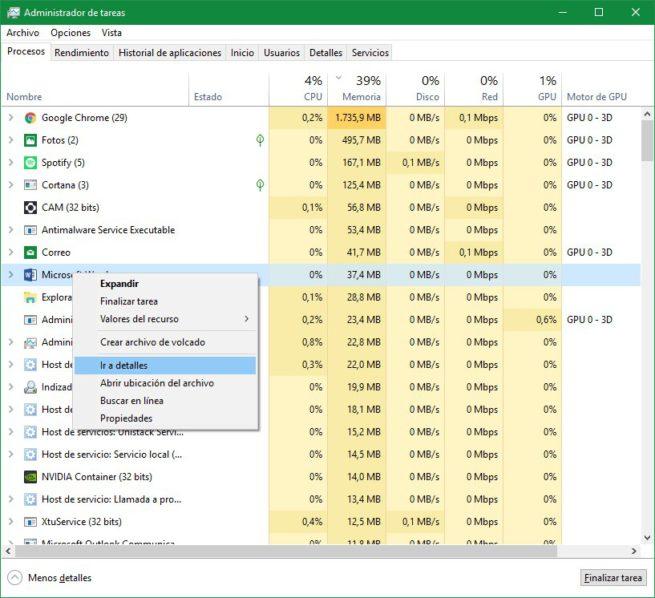
Nos llevará a una página donde podremos ver todos y cada uno de los procesos que están en ejecución en nuestro ordenador. Por defecto deberíamos tener marcado el proceso de la aplicación desde la que hemos llegado a esta pestaña. Pulsaremos sobre ella con el botón derecho y podremos ver que entre las opciones que nos aparecen hay una llamada «Establecer prioridad«.
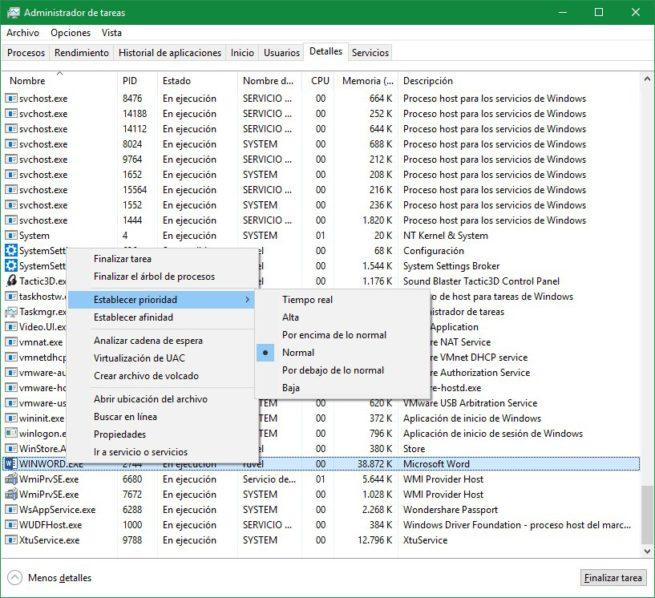
Desde aquí vamos a poder cambiar la prioridad de los procesos de nuestro Windows, como su nombre indica. La prioridad normal es «Normal», pudiendo elegir si queremos darle mayor o menor prioridad al proceso. Si queremos que la aplicación pueda tener acceso a los recursos del ordenador sin problemas, la mejor opción es «Alta», ya que «Tiempo real» puede causar problemas con otras aplicaciones o procesos, incluso dejar nuestro ordenador bloqueado.
Automáticamente la aplicación pasará a tener mayor prioridad y, por lo tanto, empezará a funcionar mejor. Si queremos que la aplicación vuelva a funcionar con normalidad, lo único que debemos hacer es volver a este apartado para establecer la prioridad y volver a asignarle el valor «Normal». Si cerramos y volvemos a abrir la aplicación, esta volverá a tener la prioridad por defecto, es decir, «Normal».
Aunque con la mayoría de las aplicaciones normales no notaremos diferencia, si cambiamos la prioridad en un juego de PC, uno de los problemas que podemos solucionar son las bajadas de FPS, o «FPS-Drop» tan molestos causados porque algún proceso le roba prioridad en algún momento.
¿Sueles cambiar alguna vez la prioridad de los procesos de Windows 10?

